Normalmente excluímos arquivos ou dados inúteis e desnecessários em nosso PC, pressionando o botão ‘Excluir’. O arquivo excluído, portanto, vai para a “Lixeira“, de onde pode ser facilmente restaurado.
Mas quando pressionamos o botão “Shift + Delete” para excluir um arquivo, esse arquivo é excluído permanentemente de seu local e torna-se muito difícil restaurá-lo de volta. Com o tempo, a exclusão de turnos torna-se um hábito e acabamos excluindo alguns dos arquivos cruciais que percebemos mais tarde quando já os excluímos.
Portanto, neste post, irei discutir como recuperar arquivos shift deleted do PC aplicando soluções simples e etapas fáceis de seguir.
Antes de prosseguir, vamos saber se é possível recuperar arquivos shift deleted Windows 10 …


* A versão gratuita do programa verifica e visualiza apenas itens recuperáveis.
É possível recuperar arquivos Shift deleted no Windows 10?
Sim, claro, é possível recuperar arquivos shift deleted no Windows 10.
Quando seus arquivos importantes são excluídos pressionando os botões “SHIFT + DELETE”, os arquivos apagados não são movidos para a pasta Lixeira. Embora esses produtos ainda estejam presentes na mídia de armazenamento e apenas seus endereços sejam perdidos.
Portanto, esses arquivos só podem ser recuperados usando qualquer ferramenta especializada em recuperação de dados. Nesta situação, você pode tentar o profissional Arquivo Recuperação Ferramenta para restaurar arquivos apagados de deslocamento gratuitamente
Mas lembre-se, assim que você souber de alguma coisa perdida, pare imediatamente de usar seu dispositivo. Porque adicionar novos dados nele pode sobrescrever os arquivos perdidos e, uma vez sobrescritos, não há como recuperá-los.
Como recuperar arquivos Shift deleted no Windows 10/8? (Com software)
O Dados Recuperação software oferece um excelente resultado e restaura todos os arquivos / pastas que você excluiu pressionando os botões “Shift + Delete”. Este programa não prejudica seus arquivos recuperáveis que foram armazenados em seu PC.
Portanto, não espere nada, apenas experimente este software e veja os resultados. É muito eficaz recuperar os dados corrompidos ou excluídos (fotos, vídeos, música, etc.) facilmente. Não importa em qual cenário você perdeu os arquivos.
Com a ajuda desta ferramenta de recuperação de dados, você será capaz de:
- Recupera facilmente arquivos perdidos corrompidos, excluídos, perdidos ou até mesmo formatados
- Além disso, recupere vários formatos de fotos, vídeos e áudio com facilidade.
- É um programa somente leitura e 100% livre de riscos e fácil de usar.
- O software é compatível com Windows e Mac.


* A versão gratuita do programa verifica e visualiza apenas itens recuperáveis.
Portanto, não espere nada, apenas comece a baixar e instalar este programa carregado de recursos e, em seguida, siga o guia passo a passo.
Como recuperar arquivos excluídos por turno sem software?
# 1: Restaurar fotos e vídeos existentes Cópia de segurança
Se houver um Cópia de segurança de arquivos excluídos acidentalmente, você poderá simplesmente usar a opção Cópia de segurança. Sim, você pode tentar a opção de Cópia de segurança do Windows para shift deleted Arquivo recuperação. Abaixo estão as etapas fáceis para fazer isso:
Etapa 1: Pressione as teclas ‘Windows + I’ ao mesmo tempo.
Etapa 2: Na segunda etapa, você precisa ir para Configurações >> Atualização e segurança >> Cópia de segurança.
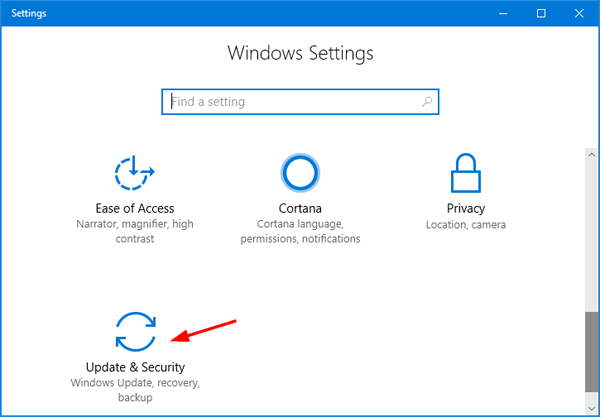
Etapa 3: Depois disso, toque na opção ‘Cópia de segurança & Restaurar’
Etapa 4: Agora, clique na opção ‘Restaurar meus arquivos’.
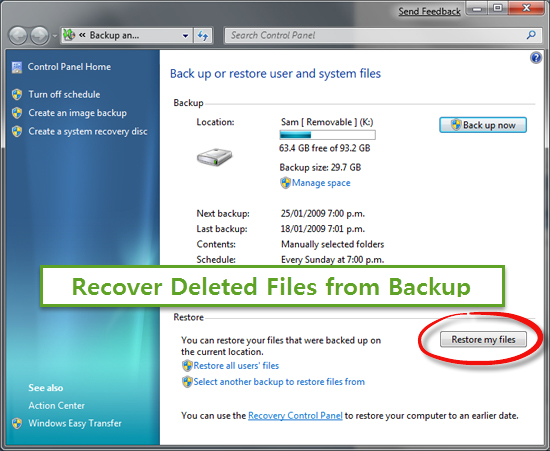
Com essas etapas, você pode, de alguma forma, recuperar arquivos excluídos por turnos sem software.
# 2: Recupere Shift Excluídos Arquivos do Histórico de Arquivos
Existe uma maneira de restaurar arquivos excluídos por turno com um recurso de Cópia de segurança conveniente conhecido como Histórico de Arquivos. Este recurso vem com todas as versões mais recentes de um sistema operacional Windows.
No entanto, se você não ativou o histórico de arquivos antes, essa abordagem não funcionará e não pode ajudá-lo a trazer de volta os arquivos excluídos no Windows 10/8/7.
Etapas para ativar o histórico do arquivo:
- Basta abrir o painel de controle
- Em seguida, vá para “Sistema e Segurança e clique em Histórico de Arquivos“
- Em seguida, toque na opção “Ligar” para habilitar o Histórico de Arquivos.
- Neste momento, clique em “Selecionar unidade” >> escolha a unidade em uma lista.
Observação: – O Windows 10 usa para fazer Cópia de segurança apenas das pastas em sua pasta de usuário e faz isso a cada hora. depois de habilitar esse recurso com antecedência, você pode restaurar arquivos das cópias.
Etapas para restaurar arquivos Shift deleted do histórico de arquivos:
- Primeiro, abra o Painel de Controle.
- Na segunda etapa, vá para “Histórico do arquivo” e toque em “Restaurar arquivos pessoais“.
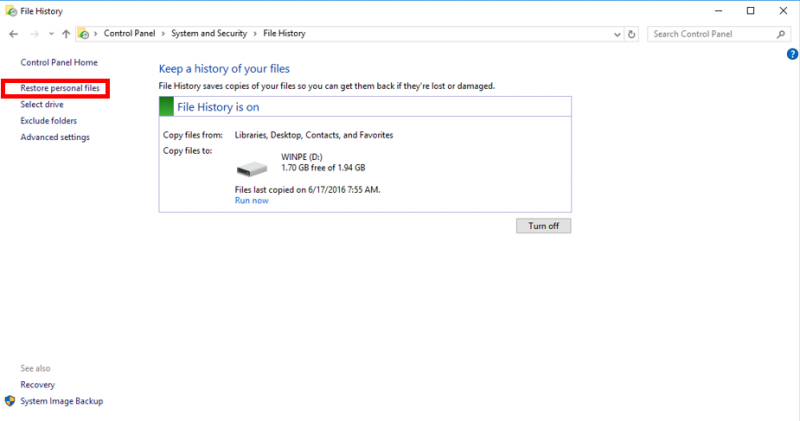
- Toque na opção de restauração verde para trazer de volta os arquivos necessários.
# 3: opção de restauração de versões anteriores
Outra solução que você pode tentar recuperar vídeos excluídos permanentemente do PC usando versões anteriores. Mas, antes de usar desta forma, certifique-se de configurar o histórico de arquivos para fazer Cópia de segurança dos arquivos automaticamente.
Aqui estão as etapas fáceis que você pode tentar recuperar arquivos excluídos por turnos no Windows 10 usando versões anteriores:
- Em primeiro lugar, clique com o botão direito do mouse na pasta que continha seus arquivos excluídos por turno.
- Em seguida, toque em “Restaurar versões anteriores”.
- Em seguida, escolha os arquivos necessários e toque na opção “Restaurar”.
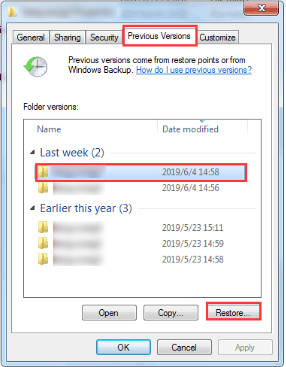
Observação: se você não ativou esse recurso, desista deste método. Tente as etapas abaixo para restaurar arquivos e pastas anteriores.
# 4: Executar Shift Deleted Pasta Recuperação usando o comando ATTRIB
Para desfazer o deslocamento de arquivos ou pastas excluídos, você precisa seguir as etapas do comando de atribuição. Este comando o ajudará a recuperar arquivos apagados por turnos usando o CMD dos dispositivos de armazenamento e recuperar dados a partir deles.
Etapa 1: Primeiro, abra o prompt de comando pressionando as teclas Win + R e digite cmd lá e pressione.
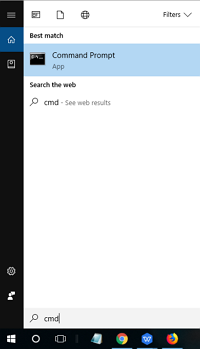
Etapa 2: Em seguida, você precisa digitar ‘chkdsk X / f’ e pressionar Enter (aqui, X pode ser alterado de acordo com a letra da unidade que você usa para sua mídia de armazenamento).
Etapa 3: nesta etapa, simplesmente digite ‘Y’ para confirmar o comando e pressione Enter
Etapa 4: Em seguida, digite ‘X’ e pressione Enter novamente
Etapa 5: por último, digite ‘X: \> attribute –h –r –s / s / d *. *’ E pressione Enter.
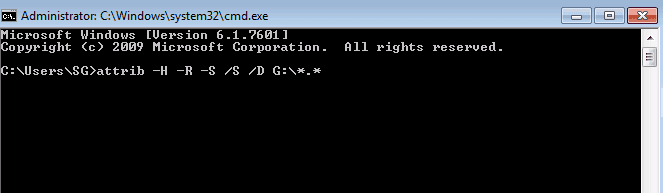
# 5: recuperar dados com restauração do sistema
Para restaurar arquivos shift + del, você tem mais uma técnica que é a restauração do sistema. Mas lembre-se de uma coisa que isso só o ajudará a reexibir os arquivos se você tiver habilitado a Restauração do sistema em seu PC com Windows 10. Portanto, se você o ativou, tente algumas etapas:
- Primeiramente toque no ícone Windows >> selecione a opção “Sistema Windows” seguida de um “Painel de Controle”.
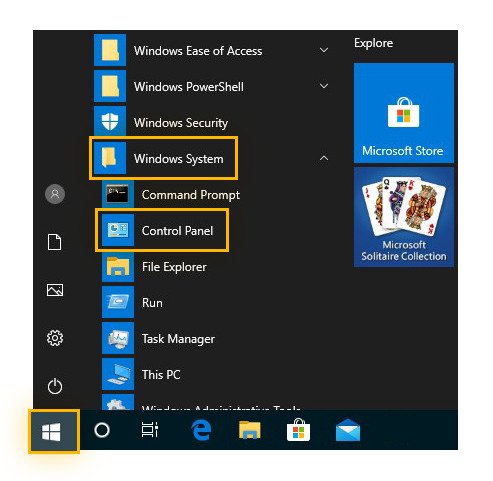
- Em seguida, clique em “Sistema e Segurança” em um painel de controle.
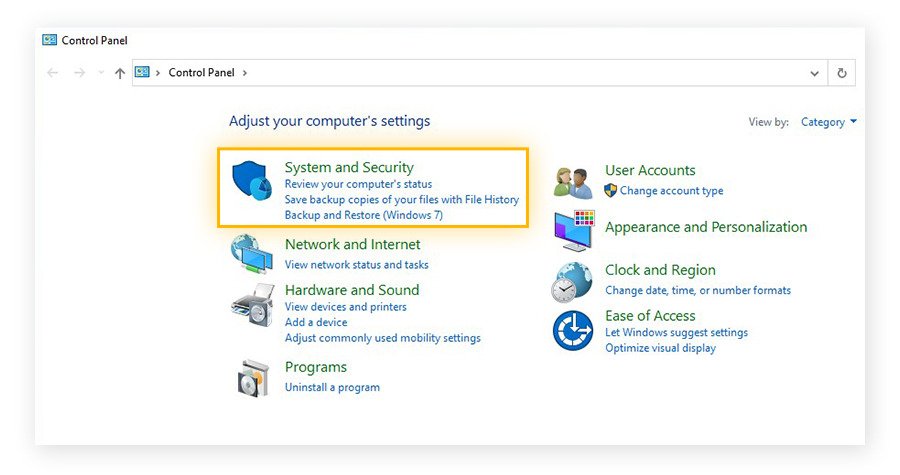
- Escolha a opção “Sistema” >> “Proteção do Sistema” que você pode ver no menu do lado esquerdo.
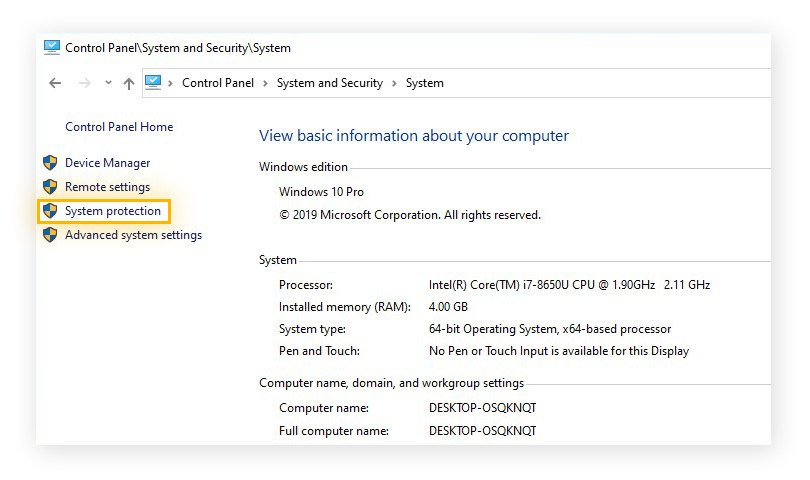
- Depois disso, escolha “Restauração do sistema” >> toque em “Próxima”.
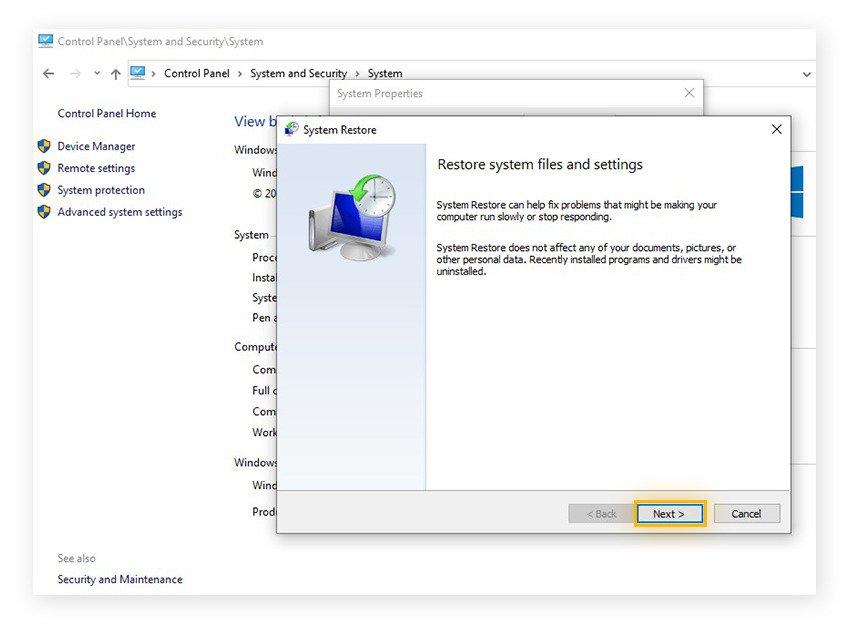
- Em seguida, escolha o ponto de restauração onde você tem certeza de que os arquivos que você precisa restaurar estão presentes.
- Agora, pressione “Próximo” >> “Concluir” e seu PC irá voltar para um ponto de restauração selecionado.
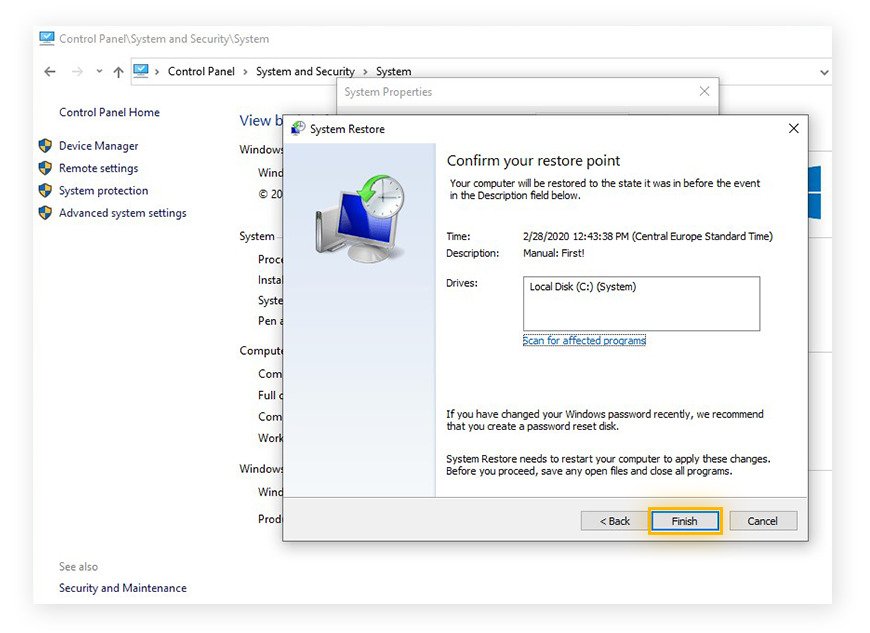
# 6: recuperar arquivos excluídos usando o serviço de recuperação de dados
Se nenhuma das formas manuais acima o ajudou a recuperar os dados excluídos do turno, a última coisa que você pode tentar é procurar o serviço de recuperação manual de dados. Porém, a recuperação manual de dados é muito cara e talvez várias vezes mais cara do que o software de recuperação de dados de terceiros.
FAQ (perguntas frequentes)
Para onde vão os arquivos excluídos por Shift?
Eles estão localizados em um disco rígido e podem ser recuperados usando a técnica certa.
Como faço para recuperar arquivos excluídos permanentemente?
Você pode recuperar arquivos excluídos permanentemente com a ajuda do software de recuperação de fotos mais confiável mencionado acima neste post.
Shift-Delete Exclui Arquivos Permanentemente?
Quando algum arquivo é excluído de um PC intencionalmente ou não, pressionando as teclas Shift + Delete, seu conteúdo não é destruído imediatamente. No entanto, os arquivos perdidos ainda estão presentes no disco rígido e podem ser recuperados usando a ferramenta de recuperação de fotos de terceiros. Mas lembre-se de uma coisa, depois que seus dados forem excluídos, pare de usar seu dispositivo e evite adicionar novos dados a ele. Isso ocorre porque há uma grande possibilidade de que os novos arquivos sobrescrevam os dados existentes.
Bottom Line
Existem muitos métodos para recuperar arquivos excluídos do Windows 10, mas o Dados Recuperação Ferramenta é sem dúvida a melhor escolha. Você só precisa seguir três etapas deste programa carregado de recursos para realizar a recuperação de exclusão por turno facilmente.
Além disso, você também pode tentar outras soluções manuais mencionadas acima, como desfazer a exclusão de deslocamento usando a opção de backup, histórico de arquivo, versões anteriores, cmd, etc.
Portanto, a escolha é toda sua, se você prefere usar caminhos manuais ou automáticos (instantâneos e confiáveis).
Obrigado por ler este artigo…

Taposhi is an expert technical writer with 5+ years of experience. Her in-depth knowledge about data recovery and fascination to explore new DIY tools & technologies have helped many. She has a great interest in photography and loves to share photography tips and tricks with others.